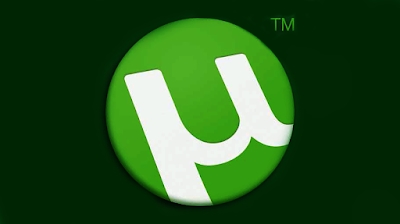يظهر الخطأ ERR_PROXY_CONNECTION_FAILED ليس فقط في متصفح Chrome ، بل يمكن رؤيته أيضًا في المتصفحات الأخرى المبنية على محرك Chromium. ومن أشهرها متصفح Opera و Yandex. سأوضح لك في هذه المقالة كيفية إصلاح هذا الخطأ على جهاز كمبيوتر يعمل بنظام التشغيل Windows 10 و Windows 7 وما إلى ذلك. الحل عالمي ومناسب لجميع المتصفحات.
تبدو رسالة الخطأ ERR_PROXY_CONNECTION_FAILED في Google Chrome على النحو التالي:

يوجد وصف: "هناك مشكلة في الخادم الوكيل أو العنوان غير صحيح." هناك أيضًا توصيات لحل هذا الخطأ (بالمناسبة ، إنها تعمل تمامًا). كما قد تكون فهمت بالفعل ، فإن سبب هذا الخطأ هو في إعدادات الخادم الوكيل في Windows. ليس من غير المألوف أن تقوم بعض البرامج أو ملحقات المستعرض أو الفيروسات التي قمت بتثبيتها بتغيير إعدادات الخادم الوكيل ، وهذا هو السبب في عدم تمكن المتصفح من فتح الموقع والإبلاغ عن خطأ على الخادم الوكيل.
إذا كان لديك كمبيوتر عمل به شبكة شركة مكونة عليه ، فأنا لا أوصي بتغيير الإعدادات بنفسك. من الأفضل الاتصال بأخصائي يقوم بتكوين هذه الشبكة وصيانتها. من الممكن أن تكون هذه مشكلة مؤقتة من جانب الخادم الوكيل.
من واقع خبرتي ، غالبًا ما يتم مواجهة هذه المشكلة بعد تثبيت VPN. يمكن أن يكون تطبيقًا مستقلاً أو امتدادًا للمتصفح. ليس من النادر ، حتى بعد إلغاء تثبيت البرنامج ، يظل الخطأ "فشل اتصال الوكيل الخاطئ". يمكن أن تسبب برامج مكافحة الفيروسات أيضًا هذه المشكلات. لقد قاموا فقط بتعيين إعدادات الوكيل غير العاملة. بعد ذلك لا يمكن للمتصفح الوصول إلى الإنترنت. على الرغم من أنه في النظام نفسه وفي التطبيقات الأخرى ، قد تعمل الإنترنت بشكل جيد.
ERR_PROXY_CONNECTION_FAILED - كيفية إصلاحه على الكمبيوتر؟
أول شيء يجب فعله هو مسح إعدادات الوكيل في Windows. يساعد هذا الحل دائمًا تقريبًا في التخلص من هذا الخطأ في Chrome و Yandex Browser و Opera وما إلى ذلك. وهذا ليس بالأمر الصعب. اتبع التعليمات:
- تحتاج إلى فتح "خيارات المتصفح". في Windows 10 ، افتح Start ، أو ابحث وابدأ في كتابة "خصائص المتصفح". ثم انقر فوق هذا العنصر في نتائج البحث.
 يمكنك أيضًا فتح هذه الإعدادات في لوحة التحكم. في Windows 7 ، على سبيل المثال ، يسمى هذا العنصر "خصائص المعلم". يمكن فتح نفس الإعدادات من خلال متصفح Google Chrome نفسه. في الإعدادات ، في قسم "النظام" (علامة التبويب على اليسار) ، تحتاج إلى النقر فوق "فتح إعدادات الخادم الوكيل لجهاز الكمبيوتر".
يمكنك أيضًا فتح هذه الإعدادات في لوحة التحكم. في Windows 7 ، على سبيل المثال ، يسمى هذا العنصر "خصائص المعلم". يمكن فتح نفس الإعدادات من خلال متصفح Google Chrome نفسه. في الإعدادات ، في قسم "النظام" (علامة التبويب على اليسار) ، تحتاج إلى النقر فوق "فتح إعدادات الخادم الوكيل لجهاز الكمبيوتر". - سيتم فتح نافذة بها إعدادات المتصفح في Windows. نحتاج إلى الانتقال إلى علامة التبويب "اتصالات" والنقر فوق الزر "إعدادات الشبكة".

- في النافذة الجديدة ، قم ببساطة بإلغاء تحديد جميع العناصر. يجب أن يكون مثل هذا:
 انقر فوق الزر Ok وحاول فتح موقع أو تحديث الصفحة في المتصفح.
انقر فوق الزر Ok وحاول فتح موقع أو تحديث الصفحة في المتصفح.
في نظام التشغيل Windows 10 ، يمكن إجراء هذه الإعدادات في الخيارات الموجودة ضمن "الشبكة والإنترنت" ضمن علامة التبويب "الوكيل".

في هذا الموضوع ، لدينا إرشادات مفصلة: كيفية تعطيل الخادم الوكيل في Windows؟
في معظم الحالات ، ستساعدك الخطوات المذكورة أعلاه في التخلص من خطأ ERR_PROXY_CONNECTION_FAILED في Chrome والمتصفحات الأخرى. إذا فعلت كل شيء بشكل صحيح ، لكن الخطأ استمر في الظهور ، فاحرص على الحلول الإضافية:
- إذا تم تثبيت VPN ، قم بتعطيله. أو قم بإلغاء تثبيت التطبيق تمامًا. تحقق أيضًا مما إذا كان هناك أي امتدادات لمتصفح VPN وإضافات لحظر الإعلانات وما شابه. يمكن لجميعهم تغيير الإعدادات ، مما سيؤدي إلى حدوث خطأ ERR_PROXY_CONNECTION_FAILED. في Chrome ، توجد الإضافات ضمن المزيد من الإضافات - الأدوات. في Opera: "القائمة" - "الامتدادات". في متصفح Yandex ، هذه هي الوظائف الإضافية ("القائمة -" الوظائف الإضافية "). قم بتعطيلها أو إزالتها.
- حاول تعطيل برنامج مكافحة الفيروسات وجدار الحماية مؤقتًا. عادة يمكن القيام بذلك عن طريق النقر بزر الماوس الأيمن على رمز مكافحة الفيروسات في العلبة.
- إعادة تعيين إعدادات الشبكة. هنا تعليمات مفصلة.
إذا كنت تعرف حلولاً أخرى لهذا الخطأ ، أو تمكنت من إلحاق الهزيمة به بإحدى الطرق الموضحة في هذه المقالة ، فتأكد من الكتابة عنه في التعليقات. هذه المعلومات ستكون مفيدة للكثيرين. أنا أيضًا أجيب دائمًا على أسئلتك وأحاول المساعدة - اكتب في التعليقات أدناه.

 يمكنك أيضًا فتح هذه الإعدادات في لوحة التحكم. في Windows 7 ، على سبيل المثال ، يسمى هذا العنصر "خصائص المعلم". يمكن فتح نفس الإعدادات من خلال متصفح Google Chrome نفسه. في الإعدادات ، في قسم "النظام" (علامة التبويب على اليسار) ، تحتاج إلى النقر فوق "فتح إعدادات الخادم الوكيل لجهاز الكمبيوتر".
يمكنك أيضًا فتح هذه الإعدادات في لوحة التحكم. في Windows 7 ، على سبيل المثال ، يسمى هذا العنصر "خصائص المعلم". يمكن فتح نفس الإعدادات من خلال متصفح Google Chrome نفسه. في الإعدادات ، في قسم "النظام" (علامة التبويب على اليسار) ، تحتاج إلى النقر فوق "فتح إعدادات الخادم الوكيل لجهاز الكمبيوتر".
 انقر فوق الزر Ok وحاول فتح موقع أو تحديث الصفحة في المتصفح.
انقر فوق الزر Ok وحاول فتح موقع أو تحديث الصفحة في المتصفح.